.NET4.0 绑定控件与数据源控件
.NET4.0 使用GridView控件
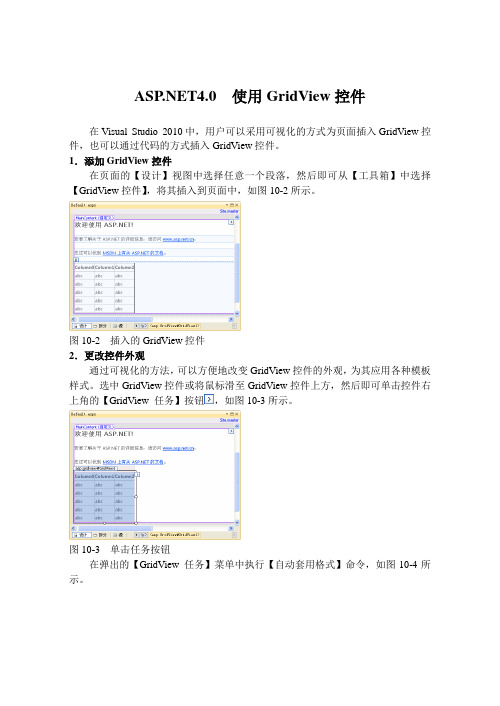
4.0 使用GridView控件在Visual Studio 2010中,用户可以采用可视化的方式为页面插入GridView控件,也可以通过代码的方式插入GridView控件。
1.添加GridView控件在页面的【设计】视图中选择任意一个段落,然后即可从【工具箱】中选择【GridView控件】,将其插入到页面中,如图10-2所示。
图10-2 插入的GridView控件2.更改控件外观通过可视化的方法,可以方便地改变GridView控件的外观,为其应用各种模板样式。
选中GridView控件或将鼠标滑至GridView控件上方,然后即可单击控件右上角的【GridView 任务】按钮,如图10-3所示。
图10-3 单击任务按钮在弹出的【GridView 任务】菜单中执行【自动套用格式】命令,如图10-4所示。
图10-4 执行【自动套用格式】命令然后,即可在弹出的【自动套用格式】对话框中选择GridView控件的格式架构,如图10-5所示。
图10-5 选择套用的格式3.添加数据源数据绑定控件的最大特点就是允许方便地与数据库中的数据进行绑定,快速显示数据内容。
用同样的方式选择GridView控件,单击其右上角的【GridView 任务】按钮,打开【GridView 任务】菜单。
如果当前的项目已绑定了数据源,则在该菜单中【选择数据源】的菜单中即可显示这些数据源。
否则,开发者可以在【选择数据源】的菜单中选择“<新建数据源>”选项,连接一个新的数据源,如图10-6所示。
图10-6 新建数据源在弹出的【数据源配置向导】对话框中选择对应的数据源类型,然后即可设置数据源的编号索引,单击【确定】按钮,如图10-7所示。
图10-7 选择数据源在弹出的【配置数据源】对话框中单击【新建连接】按钮,建立一个新的数据源连接,如图10-8所示。
图10-8 新建数据源连接在弹出的【添加连接】对话框中,输入数据库服务器的名称,并选择服务器安全的验证方式,如图10-9所示。
.NET4.0 用户控件的概述
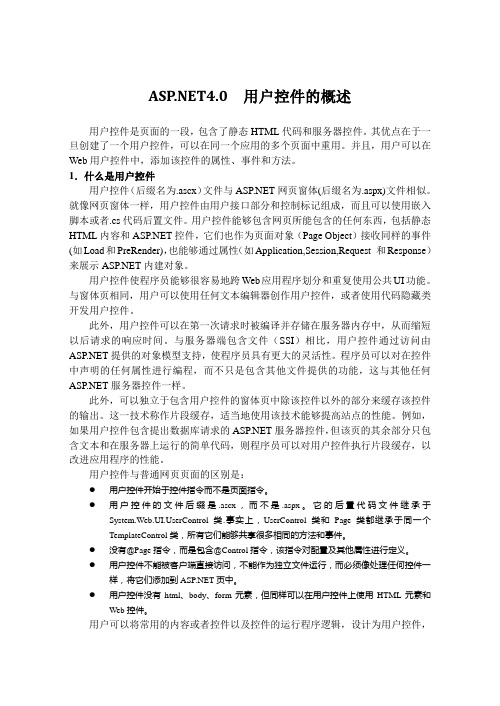
4.0 用户控件的概述用户控件是页面的一段,包含了静态HTML代码和服务器控件。
其优点在于一旦创建了一个用户控件,可以在同一个应用的多个页面中重用。
并且,用户可以在Web用户控件中,添加该控件的属性、事件和方法。
1.什么是用户控件用户控件(后缀名为.ascx)文件与网页窗体(后缀名为.aspx)文件相似。
就像网页窗体一样,用户控件由用户接口部分和控制标记组成,而且可以使用嵌入脚本或者.cs代码后置文件。
用户控件能够包含网页所能包含的任何东西,包括静态HTML内容和控件,它们也作为页面对象(Page Object)接收同样的事件(如Load和PreRender),也能够通过属性(如Application,Session,Request 和Response)来展示内建对象。
用户控件使程序员能够很容易地跨Web应用程序划分和重复使用公共UI功能。
与窗体页相同,用户可以使用任何文本编辑器创作用户控件,或者使用代码隐藏类开发用户控件。
此外,用户控件可以在第一次请求时被编译并存储在服务器内存中,从而缩短以后请求的响应时间。
与服务器端包含文件(SSI)相比,用户控件通过访问由提供的对象模型支持,使程序员具有更大的灵活性。
程序员可以对在控件中声明的任何属性进行编程,而不只是包含其他文件提供的功能,这与其他任何服务器控件一样。
此外,可以独立于包含用户控件的窗体页中除该控件以外的部分来缓存该控件的输出。
这一技术称作片段缓存,适当地使用该技术能够提高站点的性能。
例如,如果用户控件包含提出数据库请求的服务器控件,但该页的其余部分只包含文本和在服务器上运行的简单代码,则程序员可以对用户控件执行片段缓存,以改进应用程序的性能。
用户控件与普通网页页面的区别是:●用户控件开始于控件指令而不是页面指令。
●用户控件的文件后缀是.ascx,而不是.aspx。
它的后置代码文件继承于erControl类.事实上,UserControl类和Page类都继承于同一个TemplateControl类,所有它们能够共享很多相同的方法和事件。
.NET4.0 定义控件

4.0 定义控件自定义控件与用户控件不同,自定义控件需要定义一个直接或间接从Control 类派生的类,并重写Render方法。
在.NET框架中,System.Web.UI.Control与System.Web.UI.WebControls.WebControl两个类是服务器控件的基类,并且定义了所有服务器控件共有的属性、方法和事件,其中最为重要的就是包括了控制控件执行生命周期的方法和事件,以及ID等共有属性。
1.创建项目使用自定义Label控件的代码,Web Control Library模板中默认包括该控件。
该控件是从Web Control类派生的,其行为与标准的Label控件相同,同时具有添加的属性将Text属性的值呈现为超级链接。
例如,在【文件】菜单中,执行【新建项目】命令,并弹出【新建项目】对话框,如图8-8所示。
在【模板】窗格中,选择Web选项,并在右侧选择【服务器控件】选项。
然后,将【名称】更改为Control,并单击【确定】按钮。
图8-8 自定义控件2.添加类控件在【解决方案资源管理器】中,右击项目文件,并执行【添加】|【新建项】命令,如图8-9所示。
图8-9 添加新项在弹出的【添加新项-Control】窗口中,选择【Visual C#项】模板,并选择【类】选项。
然后,修改【名称】为Address.cs,并单击【添加】按钮,如图8-10所示。
图8-10 添加类文件此时,在Address.cs文件中,添加一些地址的属性内容。
例如,城市名称、邮政编码、国籍等等。
现代码内容。
代码编写完成后,可以编译控件。
其实,编译控件的方法非常简单,如分别选择Address.cs和Custom.cs文件,并执行【生成】|【生成Control】命令,如图8-11所示。
图8-11 生成Control类3.将控件添加到工具箱生成Control类之后,可以将该类文件添加到工具箱中。
这样用户可以像使用工具栏中的控件一样,直接引用到窗体页中。
.NET4.0 通过代码添加控件

4.0 通过代码添加控件
GridView类是所有GridView控件的抽象,其可以用于创建GridView控件,也可以通过该类的字段和属性对GridView控件进行预定义,或通过该类的方法对控件进行操作。
之前介绍的使用代码创建GridView控件,事实上就是实例化了一个GridView类的对象。
1.在窗体页中添加代码
先在窗体中,添加GridView控件。
然后,在控件中,添加数据表字段内容。
同
2.构造GridView对象
双击Default.aspx.cs文件,并在代码中构造一个GridView控件对象,使用
3.添加GridView事件
用户除了在代码文件中,添加GridView控件对象以外,还可以添加一些对数据进行的操作事件。
例如,编辑数据、删除数据、选择数据记录等,正如在Default.aspx 窗体页中所添加的一些操作内容。
下面来看一下,Default.aspx.cs代码文件中,所有代码内容,并了解窗体页与代
通过GridView控件添加数据内容,可以在窗体页中显示数据表内容。
并且,用户还可以操作窗体页中的表格内容,以达到修改数据库中数据信息。
例如,单击工具栏中的【启动调试】按钮,即可在IE浏览器中显示数据库中数据表的数据信息,如图10-17所示。
图10-17 显示数据表内容
然后,用户可以单击第一条记录后面的【删除】链接,并弹出的“确定要删除吗?”信息,并单击【确定】按钮。
删除成功后,将提示“删除成功!”信息,否则提示“删除失败!”信息,如图10-18所示。
图10-18 删除记录。
实验五 ASPNET数据源控件和数据绑定控件(淮海工学院)
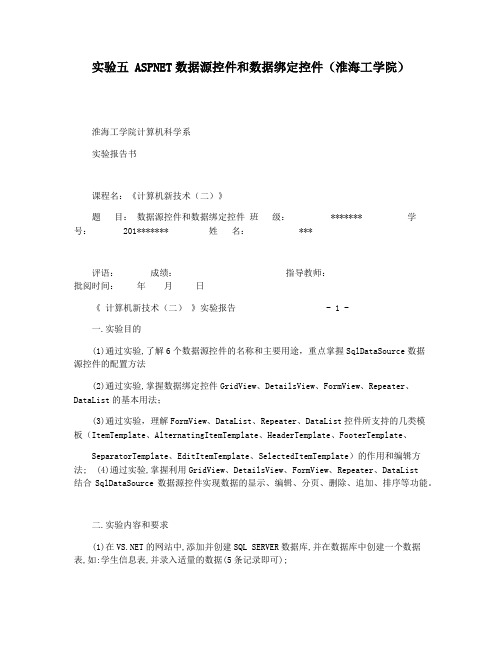
实验五 ASPNET数据源控件和数据绑定控件(淮海工学院)淮海工学院计算机科学系实验报告书课程名:《计算机新技术(二)》题目:数据源控件和数据绑定控件班级: ******* 学号: 201******* 姓名: ***评语:成绩:指导教师:批阅时间:年月日《计算机新技术(二)》实验报告 - 1 -一.实验目的(1)通过实验,了解6个数据源控件的名称和主要用途,重点掌握SqlDataSource数据源控件的配置方法(2)通过实验,掌握数据绑定控件GridView、DetailsView、FormView、Repeater、DataList的基本用法;(3)通过实验,理解FormView、DataList、Repeater、DataList控件所支持的几类模板(ItemTemplate、AlternatingItemTemplate、HeaderTemplate、FooterTemplate、SeparatorTemplate、EditItemTemplate、SelectedItemTemplate)的作用和编辑方法; (4)通过实验,掌握利用GridView、DetailsView、FormView、Repeater、DataList结合SqlDataSource数据源控件实现数据的显示、编辑、分页、删除、追加、排序等功能。
二.实验内容和要求(1)在的网站中,添加并创建SQL SERVER数据库,并在数据库中创建一个数据表,如:学生信息表,并录入适量的数据(5条记录即可);(2)添加SqlDataSource控件,对其进行配置,连接Sql Server数据库文件,并设置SelectCommand,UpdateCommand,DeleteCommand,InsertCommand; (注意参数的设置)(3)依次在页面中添加GriwView控件,DetailView控件,FormView控件等,设置DataSourceID属性为前面设置的SqlDataSource控件,并通过设置这些数据绑定控件的属性,实现分页显示、排序、编辑、插入、删除记录;三.实验步骤四.实验结果《计算机新技术(二)》实验报告 - 2 -图 1. 创建student表图 2. 添加GriwView和DetailView控件《计算机新技术(二)》实验报告 - 3 -图 3. 添加FormView和Repeater控件《计算机新技术(二)》实验报告 - 4 -图 4. 添加DataList控件部分源码:ConnectionString=\ DeleteCommand=\InsertCommand=\(@sno, @sname, @sex, @birthday, @city)\SelectCommand=\UpdateCommand=\= @birthday, [city] = @city WHERE [sno] = @sno\感谢您的阅读,祝您生活愉快。
.NET4.0 使用DataList控件

4.0 使用DataList控件使用DataList控件绑定数据,与插入GridView控件绑定数据的方法类似,用户可以在创建的窗体页中,插入相应的控件,并设置格式、添加数据源等等。
1.插入DataList控件在创建的站点中,打开需要添加该控件的文件,并选择【设计】视图。
然后,在工具箱的【数据】类中,选择DataList控件,并拖动到页面的合适位置,如图10-19所示。
图10-19 插入的DataList控件2.套用格式添加控件之后,可以在提示框中设置该控件的格式,如单击控件右上角的【DataList任务】按钮,并单击【自动套用格式】链接,如图10-20所示。
图10-20 单击任务按钮然后,在弹出的【自动套用格式】对话框中,选择【选择架构】列表中的控件格式,如图10-21所示。
图10-21 选择套用的格式3.添加数据源同样,在【DataList 任务】提示框中,选择【选择数据源】后面列表中【<新建数据源>】选项,如图10-22所示。
图10-22 新建数据源在弹出的【数据源配置向导】对话框中,可以选择该控件需要绑定的数据库,如Access数据库、Entity、LINQ、XML等数据源类型。
例如,在该向导对话框中,选择SQL数据,而在【为数据源指定ID】文本框中,自动产生数据源ID名称,单击【确定】按钮,如图10-23所示。
图10-23 选择数据源在弹出的【配置数据源】对话框中,用户可以从下拉列表中选择已经建立连接的数据库,单击【下一步】按钮,如图10-24所示。
或者,用户也可以单击【新建连接】按钮,建立一个新的数据源连接。
图10-24 选择数据源连接在弹出【配置Select语句】向导框中,将显示所选择数据库中,数据表及字段列表内容。
用户可以选择从数据库中检索数据的方式,如“指定算定义SQL语句或存储过程”和“指定来自表或视图的列”两种方式。
例如,选择“指定来自表或视图的列”检索数据方式,则可以指定列或者通过SQL语句筛选检索的范围和条件,如图10-25所示。
.NET4.0 自定义数据库连接控件

4.0 自定义数据库连接控件通过自定义控件,用户可以将自己设计的用户界面和其他功能都封装起来到可复用的包中,并编译成服务器端控件。
下面通过定义一个数据库连接控件,即将连接数据库的功能封闭到一个控件中,用户在连接数据库或者对数据库进行操作时,只需在定义数据库连接类型,以及进行操作SQL语句即可。
(1)执行【文件】|【新建项目】命令,并在弹出的【新建项目】对话框中,选择Web模板。
然后,再选择【 服务器控件】选项,并修改【名称】为DbMp,单击【确定】按钮,如图8-1所示。
图8-1 创建服务器控件(2)在【解决方案资源管理器】中,右击【ServerControl1.cs】目录选项,并修改为【DbMp.cs】名称,如图图8-2所示。
图8-2 修改控件的文件名(3)双击DbMp.cs文件,并在编辑器中编写进行数据库连接的代码。
详细代码如下:(4)执行【生成】|【生成DbMp】命令,并将该控件生成控件,如图8-3所示。
图8-3 生成控件(5)创建Todbdata Web项目,并添加Default.aspx窗体页,如图8-4所示。
图8-4 创建Web项目(6)右击目录选项,并执行【添加引用】命令,如图8-5所示。
然后,在弹出的【添加引用】对话框中,选择【浏览】选项,并选择已经创建的DbMp.dll控件,如图8-6所示。
图8-5 添加引用图8-6 选择自定义控件(7)双击【Default.aspx.cs】代码文件,并在编辑器中添加连接数据,以及显(8)单击【启动调试】按钮,即可浏览数据库中的信息,如图8-7所示。
在该网页中,所有显示数据,通过代码文件来实现的。
图8-7 显示数据库内容。
.NET4.0 添加ListView控件
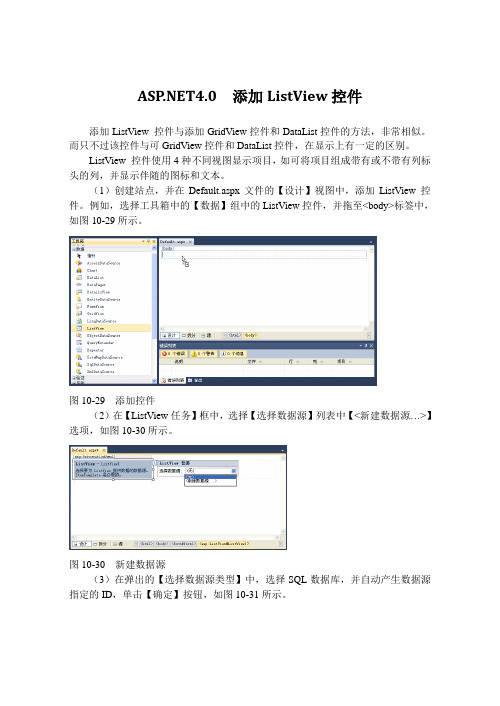
4.0 添加ListView控件添加ListView 控件与添加GridView控件和DataList控件的方法,非常相似。
而只不过该控件与可GridView控件和DataList控件,在显示上有一定的区别。
ListView 控件使用4种不同视图显示项目,如可将项目组成带有或不带有列标头的列,并显示伴随的图标和文本。
(1)创建站点,并在Default.aspx文件的【设计】视图中,添加ListView 控件。
例如,选择工具箱中的【数据】组中的ListView控件,并拖至<body>标签中,如图10-29所示。
图10-29 添加控件(2)在【ListView任务】框中,选择【选择数据源】列表中【<新建数据源…>】选项,如图10-30所示。
图10-30 新建数据源(3)在弹出的【选择数据源类型】中,选择SQL数据库,并自动产生数据源指定的ID,单击【确定】按钮,如图10-31所示。
图10-31 添加数据源(4)在弹出的【选择您的数据连接】对话框中,在列表中选择已经连接好的数据源,单击【下一步】按钮,如图10-32所示。
图10-32 选择数据源(5)在【配置Select语句】对话框中,选择“指定来自表或视图的列”选项,并选择星号(*),单击【下一步】按钮,如图10-33所示。
图10-33 选择字段列(6)在弹出的【测试查询】对话框中,单击【测试查询】按钮即可显示数据内容,单击【完成】按钮,如图10-34所示。
图10-34 显示查询数据(7)在【ListView任务】框中,单击【配置ListView】链接,如图10-35所示。
图10-35 配置ListView控件(8)在【配置ListView】对话框中,选择【样式】为“蓝调”,并启用【启用分页】复选框,单击【确定】按钮,如图10-36所示。
图10-36 配置ListView控件(9)此时,ListView控件,将显示数据源中的内容,并显示分页按钮等,如图10-37所示。
.NET4.0 添加FormView控件
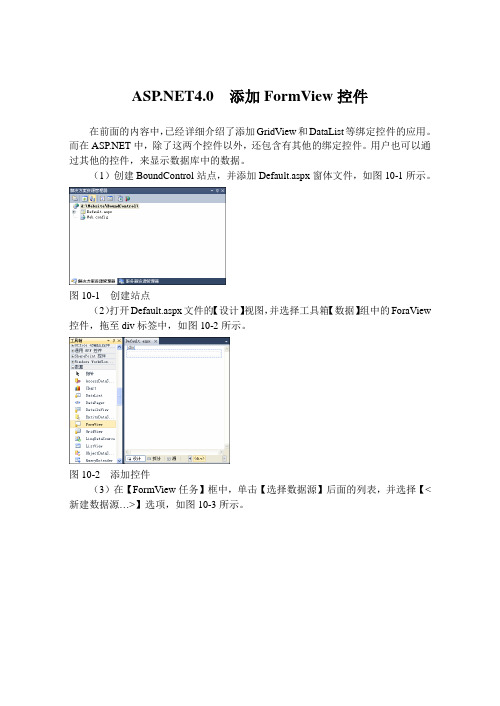
4.0 添加FormView控件在前面的内容中,已经详细介绍了添加GridView和DataList等绑定控件的应用。
而在中,除了这两个控件以外,还包含有其他的绑定控件。
用户也可以通过其他的控件,来显示数据库中的数据。
(1)创建BoundControl站点,并添加Default.aspx窗体文件,如图10-1所示。
图10-1 创建站点(2)打开Default.aspx文件的【设计】视图,并选择工具箱【数据】组中的ForaView 控件,拖至div标签中,如图10-2所示。
图10-2 添加控件(3)在【FormView任务】框中,单击【选择数据源】后面的列表,并选择【<新建数据源…>】选项,如图10-3所示。
图10-3 添加数据源(4)在【数据源配置向导】对话框中,选择“SQL数据库”图标,并自动创建数据源ID名称,如图10-4所示。
图10-4 选择数据类型(5)单击【确定】按钮,在弹出的【配置数据源】对话框中,选择已经创建的数据连接项,并单击【下一步】按钮,如图10-5所示。
图10-5 添加连接选项(6)在弹出的【配置Select语句】对话框中,可以指定表或视图的列(字段),单击【下一步】按钮,如图10-6所示。
图10-6 添加列内容(7)在弹出的【测试查询】对话框中,可以单击【测试查询】按钮,来查看在页面中所要显示的数据,并单击【完成】按钮,如图10-7所示。
图10-7 显示连接的数据(8)在【FormView 任务】框中,启用【启用分页】复选框,并在数据绑定的项下面显示分页结果,如图10-8所示。
在该对话框中,用户还可以分别单击【WHERE 】、【ORDER BY 】和【高级】按钮,来限制显示的数据内容。
图10-8 添加分页功能(9)选择【源】设计模式,并修改id、name、Paren、show等字段名为中文名称,如图10-9所示。
图10-9 修改字段列名称(10)单击【启动调试】按钮,并通过浏览器查看所显示的数据信息,如图10-10所示。
计算机专业课程《Web程序设计》试卷及答案(2)
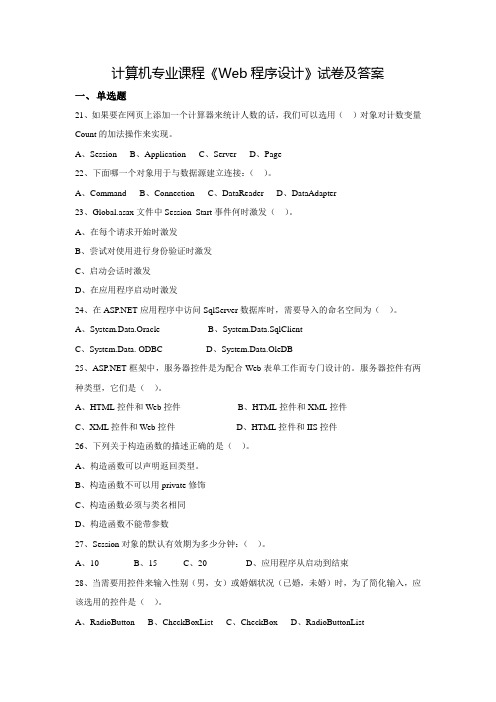
计算机专业课程《Web程序设计》试卷及答案一、单选题21、如果要在网页上添加一个计算器来统计人数的话,我们可以选用()对象对计数变量Count的加法操作来实现。
A、SessionB、ApplicationC、ServerD、Page22、下面哪一个对象用于与数据源建立连接:()。
A、CommandB、ConnectionC、DataReaderD、DataAdapter23、Global.asax文件中Session_Start事件何时激发()。
A、在每个请求开始时激发B、尝试对使用进行身份验证时激发C、启动会话时激发D、在应用程序启动时激发24、在应用程序中访问SqlServer数据库时,需要导入的命名空间为()。
A、System.Data.OracleB、System.Data.SqlClientC、System.Data. ODBCD、System.Data.OleDB25、框架中,服务器控件是为配合Web表单工作而专门设计的。
服务器控件有两种类型,它们是()。
A、HTML控件和Web控件B、HTML控件和XML控件C、XML控件和Web控件D、HTML控件和IIS控件26、下列关于构造函数的描述正确的是()。
A、构造函数可以声明返回类型。
B、构造函数不可以用private修饰C、构造函数必须与类名相同D、构造函数不能带参数27、Session对象的默认有效期为多少分钟:()。
A、10B、15C、20D、应用程序从启动到结束28、当需要用控件来输入性别(男,女)或婚姻状况(已婚,未婚)时,为了简化输入,应该选用的控件是()。
A、RadioButtonB、CheckBoxListC、CheckBoxD、RadioButtonList29、Global.asax文件中Session_Start事件何时激发()。
A、在每个请求开始时激发B、尝试对使用进行身份验证时激发C、启动会话时激发D、在应用程序启动时激发30、下列选项中,只有()是错误的。
ASP.NET数据绑定控件

数据绑定控件数据绑定控件简介数据绑定分为:数据源和数据绑定控件两部分,数据绑定控件通过数据源来获得数据,通过数据源来隔离数据提供者和数据使⽤者,数据源有:SqlDataSource,AccessDataSource,ObjectDataSource,LinqDataSource,XmlDataSource 等⼤部分不会直连接数据库,所以SqlDataSource,AccessDataSource不会使⽤ObjectDataSource 是WEB开发中应⽤最⼴的数据源,也能很容易的进⾏数据库切换数据绑定控件有:列表数据绑定控件(DropDownList,RadioButtonList,ListBox,CheckBoxList等)与复杂控件(ListView,Repeater,GridView,DetailsView,FormView,DataList,DataGrid等)Repeater是最轻量级的组件,在前台⽤的最多,ListView是.NET3.5中新增的控件,它是 GridView,DetailsView,FormView,Repeater等这些控件的⼤统⼀者,那些控件的优点它都有ObjectDataSourceObjectDataSource ⽤来将⼀个类做为数据源,TypeName属性为数据源类的全名,有DeleteMethod,InsertMethod,SelectMethod,UpdateMethod等⼏个属性,分别为类中删除,插⼊,查询,更新数据的⽅法名这些⽅法可能有参数,参数的值是通过DeleteParameters,UpdateParameters,InserParameters等嵌套设置⼿⼯编写ObjectDataSource太⿇烦,使⽤界⾯来完成,将ObjectDataSource拖放到界⾯上,在右上⾓选择"配置数据源"即可进⾏配置,数据源类⼀般⽤数据集就可以,⽣成完后,在“配置数据源”中就能看到了GridView控件选择DataKeyNames属性DataKeys属性取选中⾏的数据取DataKey单⼀Key复合Key取⾮Key列默认⽅法:Cells[0].Text使⽤模板⾥的控件(复杂列)---在”模板⾥讲”---- 处理事件RowCommand在 GridView 控件中单击某个按钮时发⽣。
ASP.NET案例教程 第9章ASP.NET的数据绑定与绑定控件

ProviderName
获取或设置.NET Framework数据提供程序的名称
1.使用SqlDataSource控件查询数据 【例9-1】演示如何使用SqlDataSource控件为数据 绑定控件GridView提供数据源。
SqlDataSource控件的主要属性(续)
SelectCommand SelectCommandType SelectParameters UpdateCommand 获取或设置SqlDataSource控件查询数据库数据所用 的SQL命令 获取或设置查询命令类型,可取的值:Text和 StoredProduce。 获取SelectCommand属性所使用的参数的参数集合 获取或设置SqlDataSource控件更新数据库数据所用 的SQL命令
【例9-4】演示如何使用SqlDataSource完成StuInfo 表的数据插入。
参见示例\第09章\DataBind\SqlDataSource_Insert.aspx
9.1.2 ObjectDataSource数据源控件
ObjectDataSource控件通过提供一种将相关页上的 数据控件绑定到中间层业务对象的方法,为三层结构 提供支持。
该控件提供了一个易于使用的向导,引导用户完 成配置过程。
完成配置后,该控件就可以自动调用 中 的类来查询或更新数据库数据。
SqlDataSource控件的主要属性
名 称 说 明
DeleteCommand
获取或设置SqlDataSource控件删除数据库数据所用 的SQL命令
DeleteCommandType 获取或设置删除命令类型,可取的值:Text和 StoredProduce,分别对应SQL命令、存储过程。
.NET4.0 服务器控件概述

4.0 服务器控件概述Web 服务器控件(Web server control)属于System.Web.UI.WebControls命名空间的服务器控件。
Web服务器控件比HTML服务器控件更丰富、更抽象。
Web服务器控件在页上有asp标记前缀,例如<asp:Button runat="server"/>。
在 2.0中,Web服务器控件是指在服务器上执行程序逻辑的组件。
这个组件可能生成一定的用户界面,也可能不包括用户界面。
每个服务器控件都包含一些成员对象,以便开发人员调用,例如,属性、事件、方法等。
通常情况下,服务器控件都包含在页面中。
当运行页面时,.NET执行引擎将根据控件成员对象和程序逻辑定义完成一定的功能。
例如,在客户端呈现用户界面。
这时,用户可与控件发生交互行为,当页面被用户提交时,控件可在服务器端引发事件,并由服务器端根据相关事件处理程序来进行事件处理。
服务器控件是WebForm编程模型的重要元素,它们构成了一个新的、基于控件的表单程序的基础。
通过这种方式可以简化Web应用程序的开发,提高应用程序的开发效率。
服务器控件的广泛应用,简化了应用程序的开发,提高了工作效率。
那么,何时应创建并使用自定义服务器控件呢?下面列举了在三种具体适用情况:●某个现有服务器控件基本符合应用要求,但是,缺少某些特殊的功能,这时可以通过从现有控件中派生并重写其属性、方法或事件来自定义服务器控件。
●需要使用的服务器控件结合了两个或多个现有控件的功能,例如,封装一个按钮和一个文本框的复合控件。
此时可以通过创建服务器控件达到这一目的。
●现有服务器控件(或其组合)均不符合应用的要求。
对于这种情况,可以通过从基类派生的方式来创建自定义服务器控件。
1.服务器控件特性Web服务器控件特性经过总结可分为五种,详细介绍如下:●功能丰富的对象模型,该模型具有类型安全编程功能。
由于Web服务器控件是框架全新封装提供的新控件,因此其具有严格的类型安全检查。
总结Visual Studio下ASP.NET模板化控件中的数据绑定

.NET框架中提供了很多数据绑定的组件,这里我们就来总结Visual Studio下 模板化控件中的数据绑定,需要的朋友可以参考下在模板化控件中绑定到数据FormView、DataList、Repeater 和ListView Web 服务器控件使用模板显示数据和检索用户输入,以插入、更新或删除数据。
此外,您还可以将模板与GridView 和DetailsView 控件一同使用,以自定义数据布局。
通过将模板化控件的DataSourceID 属性设置为数据源控件的ID,可以将模板化控件绑定到数据源控件(例如LinqDataSource、ObjectDataSource 或SqlDataSource 控件)。
然后可以在模板中使用Eval 和Bind 函数绑定到数据源中的数据。
有关更多信息,请参见数据绑定表达式语法。
使用模板将控件绑定到数据1.向页添加数据源控件(如SqlDataSource 控件),如下面的示例所示:<asp:SqlDataSource ID="SqlDataSource1" SelectCommand="SELECT * FROM [Products]" ConnectionString="<%$ ConnectionStrings:NorthwindConnection %>" RunAt="server"></asp:SqlDataSource>2.添加一个支持模板的控件,如 FormView 控件。
3.将模板化控件的DataSourceID 属性设置为步骤 1 中数据源控件的ID,如此示例中所示:<asp:FormView ID="FormView1" DataSourceID="SqlDataSource1" DataKeyNames="ProductID" Runat="server"></asp:FormView>4.向模板化控件添加模板并使用控件和标记填充这些模板。
ASP.NET中数据绑定控件的使用-最新文档
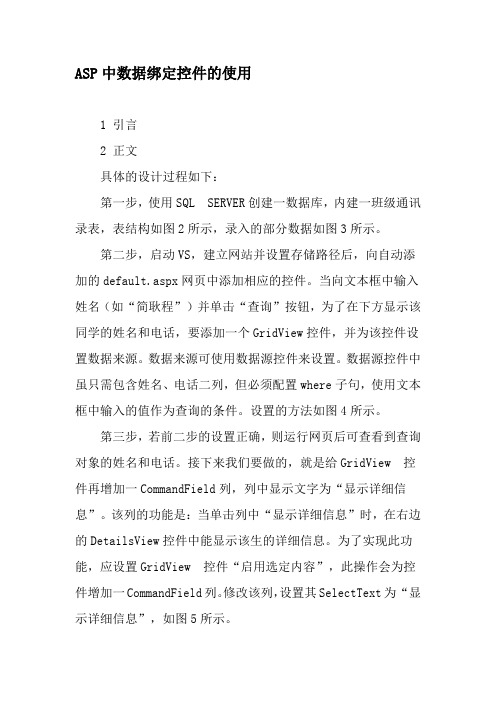
ASP中数据绑定控件的使用1 引言2 正文具体的设计过程如下:第一步,使用SQL SERVER创建一数据库,内建一班级通讯录表,表结构如图2所示,录入的部分数据如图3所示。
第二步,启动VS,建立网站并设置存储路径后,向自动添加的default.aspx网页中添加相应的控件。
当向文本框中输入姓名(如“简耿程”)并单击“查询”按钮,为了在下方显示该同学的姓名和电话,要添加一个GridView控件,并为该控件设置数据来源。
数据来源可使用数据源控件来设置。
数据源控件中虽只需包含姓名、电话二列,但必须配置where子句,使用文本框中输入的值作为查询的条件。
设置的方法如图4所示。
第三步,若前二步的设置正确,则运行网页后可查看到查询对象的姓名和电话。
接下来我们要做的,就是给GridView 控件再增加一CommandField列,列中显示文字为“显示详细信息”。
该列的功能是:当单击列中“显示详细信息”时,在右边的DetailsView控件中能显示该生的详细信息。
为了实现此功能,应设置GridView 控件“启用选定内容”,此操作会为控件增加一CommandField列。
修改该列,设置其SelectText为“显示详细信息”,如图5所示。
第四步,在GridView控件右方添加DetailsView控件,并设置其数据源为班级通讯录表中的所有列。
为了让DetailsView 控件中显示的数据与GridView控件中的数据对应,在此我们应设置主从关系。
Grid view控件为主控件,DetailsView控件为从控件。
班级通讯录表中id列为主键,DetailsView控件与GridView控件中的数据要想一致,就必须两控件对应的id相等。
所以给DetailsView控件设置数据源时,应设置where子句,如图6所示,DetailsView控件中id应等于GridView控件中选中的值,即GridView1.SelectedValue。
(七)Asp.NET的数据绑定控件--GridView控件的使用

(七)的数据绑定控件--GridView控件的使⽤数据绑定的层次结构数据绑定控件将数据以标记的形式呈现给请求数据的浏览器。
常⽤数据绑定控件控件名称说明GridView以表格的⽅式显⽰和编辑数据,数据⽔平重复显⽰,第⼀⾏为表头DetailsView⼀次只能显⽰、编辑、插⼊或删除⼀条记录。
默认情况下,将记录的每个字段显⽰在它⾃⼰的⼀⾏内,字段名在左侧。
与DetailsView控件相似,⼀次也只能显⽰或编辑⼀条记录。
FormView需要给其设定⼀个模板,⽤于进⾏表单设计和详细信息显⽰。
DataList可以根据⽤户指定的格式来显⽰数据(⽐如分列显⽰),这种格式由模板和样式进⾏定义,数据以⾏和列双向显⽰。
Repeater没有包含内置的布局或样式,需要由Web开发者指定所有的⽤于显⽰数据的内部控件和显⽰样式ListView以嵌套容器模板和占位符的⽅式提供灵活的数据显⽰模式⼀、GridView控件是表格控件,所以它将数据以⼆维表的形式展现出来,控件的每⼀⾏即为每条数据,⽽列则为表格中对应的数据列。
我们通过借助数据绑定控件来实现类似表格这样的数据展⽰,其中GridView就是⽤来展⽰列表的数据绑定控件。
使⽤⽅法:1、在Web页⾯中放⼊⼀个GirdView控件放⼊成功后,可以修改⼀些GridView控件的Id:2、切换⾄设计视图,选择“编辑列”可实现对每⼀列的配置:3、选择BoundField,根据数据源的属性配置字段信息,其中DataField为字段名,HeaderText为标题:编辑后,页⾯会⽣成如下代码:4、在服务端通过来读取数据,并进⾏数据绑定显⽰效果如下:5、在本例中,如果要想让性别和是否删除显⽰为中⽂,我们可以采⽤Eval⽅法来在页⾯中进⾏数据绑定,这时就需要配合Grid的模板列⼀起来使⽤了:6、要想让我们的GridView⽀持分页,那么我们需要启⽤相关的分页参数:若要启⽤分页功能,需要将AllowPaging属性设置为true。
.NET4.0 GridView概述
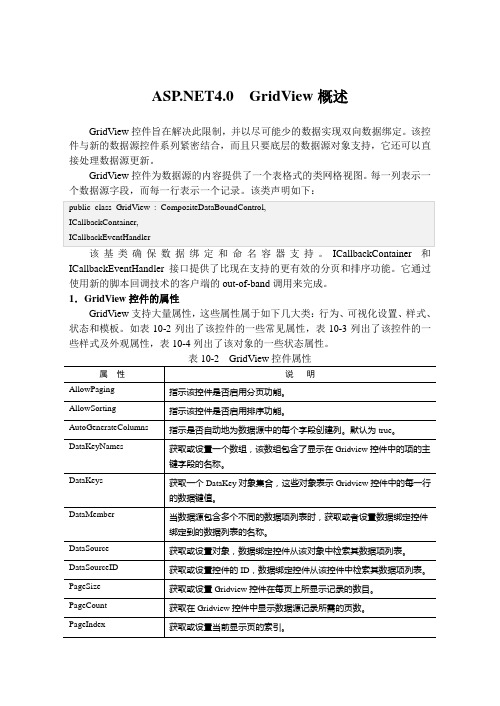
4.0 GridView概述GridView控件旨在解决此限制,并以尽可能少的数据实现双向数据绑定。
该控件与新的数据源控件系列紧密结合,而且只要底层的数据源对象支持,它还可以直接处理数据源更新。
GridView控件为数据源的内容提供了一个表格式的类网格视图。
每一列表示一该基类确保数据绑定和命名容器支持。
ICallbackContainer和ICallbackEventHandler接口提供了比现在支持的更有效的分页和排序功能。
它通过使用新的脚本回调技术的客户端的out-of-band调用来完成。
1.GridView控件的属性GridView支持大量属性,这些属性属于如下几大类:行为、可视化设置、样式、状态和模板。
如表10-2列出了该控件的一些常见属性,表10-3列出了该控件的一些样式及外观属性,表10-4列出了该对象的一些状态属性。
向和排序表达式。
这两个属性都是在用户单击列的标题时由该控件的内置排序机制设置的。
整个排序引擎通过AllowSorting属性来启用或者禁用实现。
设置模板内容。
其中,EmptyDataTemplate属性指示该控件绑定到一个空的数据源时要生成的模板内容。
如果该属性和EmptyDataText属性都设置了,则该属性优先采用。
如果两个属性都没有设置,则把该网格控件绑定到一个空的数据源时不生成该网格。
PagerTemplate属性指示要为分页器生成的模板内容。
该属性覆盖我们可能通过PagerSettings属性做出的任何设置。
GridView旨在利用新的数据源对象模型,并在通过DataSourceID属性绑定到一个数据源控件时效果最佳。
GridView还支持经典的DataSource属性,但是如果那样绑定数据,则其中一些特征(诸如内置的更新或分页)变得不可用。
2.GridView控件的事件在中,控件生命期内的关键操作通过事件进行封装,如分为事件在该操作发生之前激;事件在该操作之后激发。
.NET4.0 关于DataList控件

4.0 关于DataList控件DataList Web 服务器控件以某种格式显示数据,这种格式可以使用模板和样式进行定义。
DataList 控件使用HTML 表元素在列表中呈现项,并且可用于任何重复结构中的数据。
DataList控件可以以不同的布局显示行,如按列或行对数据进行排序。
另外,用户可以选择将DataList 控件配置为允许用户编辑或删除信息,还可以自定义该控件以支持其他功能,如选择行。
1.将数据绑定到控件用户必须将DataList控件绑定到数据源,最常用的数据源,如SqlDataSource 或ObjectDataSource 数据源控件。
或者,用户可以将DataList控件绑定到任何实现IEnumerable 接口的类,该接口包括 数据集、数据读取器(SqlDataReader 类或OleDbDataReader 类)或大部分集合。
绑定数据时,用户可以为DataList 控件整体指定一个数据源。
在给此控件添加其他控件时,还可以将子控件的属性绑定到当前数据项的字段。
2.为DataList控件定义模板在DataList 控件中,可以使用模板定义信息的布局,下表描述了DataList 控件支持的模板,如表10-7所示。
表10-7 DataList控件模板模板属性说明ItemTemplate 包含一些HTML元素和控件,将为数据源中的每一行呈现一次这些HTML 元素和控件。
AlternatingItemTemplate 使用此模板来为交替行创建不同的外观,例如指定一个与在ItemTemplate属性中指定的颜色不同的背景色。
SelectedItemTemplate 使用此模板来通过不同的背景色或字体颜色直观地区分选定的行,还可以通过显示数据源中的其他字段来展开该项。
EditItemTemplate 指定当某项处于编辑模式中时的布局。
此模板通常包含一些编辑控件,如TextBox 控件。
HeaderTemplate 包含在列表的开始和结束处分别呈现的文本和控件。
- 1、下载文档前请自行甄别文档内容的完整性,平台不提供额外的编辑、内容补充、找答案等附加服务。
- 2、"仅部分预览"的文档,不可在线预览部分如存在完整性等问题,可反馈申请退款(可完整预览的文档不适用该条件!)。
- 3、如文档侵犯您的权益,请联系客服反馈,我们会尽快为您处理(人工客服工作时间:9:00-18:30)。
4.0 绑定控件与数据源控件
微软定义了一系列的控件专门用于显示数据的格式,通过这些控件可以可视化的方式查看绑定数据之后的效果。
这些控件称之为数据绑定控件。
在中,所有的数据库绑定控件都是从BaseDataBoundControl这个抽象类派生的,这个抽象类定义了几个重要属性和一个重要方法:
●DataSource属性指定数据绑定控件的数据来源,显示的时候程序将会从这个数据源
中获取数据并显示。
●DataSourceID属性指定数据绑定控件的数据源控件的ID,显示的时候程序将会根据
这个ID找到相应的数据源控件,并利用这个数据源控件中指定方法获取数据并显示。
●DataBind ()方法当指定了数据绑定控件的DataSource属性或者DataSourceID属性之
后,再调用DataBind()方法显示绑定的数据。
在使用数据源时,先尝试使用DataSourceID属性标识的数据源,如果没有设置Data
SourceID时才会用到DataSource属性标识的数据源。
也就是说DataSource和DataSo
urceID两个属性不能同时使用。
在中,主要包含5个数据源控件,如GridView、DataList、Repeator、DetailsView、FormView。
其中,前3个控件用于呈现多列数据,而后面2个控件用于呈现单列数据。
●GridView控件
GridView 控件以表的形式显示数据,并提供对列进行排序、分页、翻阅数据以及编辑或删除单个记录的功能。
GridView 控件是 的早期版本中提供的DataGrid 控件的后继控件。
除了添加利用数据源控件功能的新功能,GridView 控件还实现了某些改进。
●DetailsView控件
DetailsView控件一次呈现一条表格形式的记录,并提供翻阅多条记录以及插入、更新和删除记录的功能。
DetailsView 控件通常用在主/详细信息方案中,在这种方案中,主控件(如GridView 控件)中的所选记录决定了DetailsView 控件显示的记录。
●FormView 控件
FormView 控件与DetailsView 控件类似,它一次呈现数据源中的一条记录,并提供翻阅多条记录以及插入、更新和删除记录的功能。
但是,DetailsView控件使用基于表格的布局,数据记录的每个字段都显示为控件中的一行。
而FormView 控件则不指定用于显示记录的预定义布局。
●Repeater控件
Repeater 控件使用数据源返回的一组记录呈现只读列表。
与FormView 控件类似,Repeater 控件不指定内置布局。
当然,用户可以使用模板,创建Repeater控件的布局格式。
DataList控件
DataList控件以表的形式呈现数据,通过该控件,可以使用不同的布局来显示数据记录。
用户可以对DataList控件进行配置,使用户能够编辑或删除表中的记录。
数据源控件是数据绑定控件的基础,其提供了与数据库交互的功能,可以通过数据绑定控件内其他的控件获取用户操作,并根据这些操作决定如何访问数据库。
所有数据源控件都由System.Web.UI.DataSourceControl类派生而来,允许以声明方式或编程方式定义连接信息、查询信息、参数和行为,并允许开发者将其绑定在不同的用户界面对象上。
数据源控件封装了访问不同类型数据源(例如SQL Server、ODBC、OLE DB、XML文件、业务对象等)的方法,从而方便开发者以相同的代码操作这些数据源中的数据。
Framework 4的数据源控件包括以下几种,如表10-1所示。
表10-1 常见的数据源控件
上表中所有的数据源控件通常都已封装到了数据绑定控件中。
基于面向对象编程的特点,用户无需考虑如何使用以上数据源控件,直接通过数据绑定控件即可快速访问数据。
